docker build -t_利用Dockerfile自定义镜像-图解轻松学Docker&K8S
>>>点我开始播放<<<你好,我是老齐,本节咱们来学习使用docker file配置文件,构建属于自己的镜像。回到咱们的控制台,在这首先来看一下。上一节课我们学习了如何从远程仓库来安装tomcat 镜像。对于这个tomcat来说,只要运行一个非常简单的命令。Docker run -p 8000 tomcat马上一个全新的tomcat就会给我们完成自动部署,但这里

>>>点我开始播放<<<
你好,我是老齐,本节咱们来学习使用docker file配置文件,构建属于自己的镜像。回到咱们的控制台,在这首先来看一下。上一节课我们学习了如何从远程仓库来安装tomcat 镜像。对于这个tomcat来说,只要运行一个非常简单的命令。
Docker run -p 8000 tomcat马上一个全新的tomcat就会给我们完成自动部署,但这里也衍生出来一个问题,作为当前的tomcat他并不是一个有效的应用,因为我们并没有在上面发布任何属于自己的web页面,未来我们希望在tomcat的基础上安装自己的网页该怎么做呢?
这就需要我们编写一个Docker中独有的文件dockerfile。什么是dockerfile?我们来看一下。
#利用FROM命令设置基准镜像
FROM tomcat:latest
#cd /usr/local/tomcat/webapps
WORKDIR /usr/local/tomcat/webapps#ADD用于复制本地文件到镜像中
ADD docker-web ./docker-web
它的作用是对我们的镜像进行描述,描述我们的镜像到底要做哪些工作,在这个文件中它书写了一系列的指令,通过这些指令docker就知道我们如果要安装一个tomcat,需要哪几步,安装 一个redis需要哪几步,这非常像我们linux中的shell脚本或者是windows中的bat。
作为dockerfile 提供了很多的命令,每一个命令都有他自己的用意,归根到底它就是为了完成我们一个新镜像的制作。
文中涉及的源代码和训练素材可以从下面链接下载
Docker体系结构-Docker与K8S容器化最佳实践-IT老齐(ITLAOQI.COM)itlaoqi.com下面我们分别介绍一下每一句的含义:
#利用FROM命令设置基准镜像
FROM tomcat:latest现在我们新创建一个核心的配置文件,这个文件名就叫Dockerfile。注意这个文件名是不要有任何扩展名的,作为Dockerfile他要描述我们新产生镜像的一系列操作步骤,
from代表我们从哪个基准镜像进行扩展,作为大多数应用都是在现有的镜像基础上扩展而来的,所以这里的tomcat就是tomcat镜像进行扩展。
这里还会涉及到一个新问题,tomcat后面冒号LATEST是什么呢?它是版本号在前面,我们不是下载了tomcat吗?来看一下,作为tomcat是镜像名字,但是tag其实对应的就是版本了,如果下载时没有指定的话,默认就会下载LATEST的版本,这里我from以后书写的格式就是镜像的名字冒号再加上tag版本号,这样我们就可以在镜像基础上进行扩展了。
#cd /usr/local/tomcat/webapps 切换镜像内部工作目录
WORKDIR /usr/local/tomcat/webappsworkdir指向/usr/local/tomcat/webapps
workdir代表工作目录的意思,其实非常像我们在Linux中的cd。这个指令我们将当前工作的目录跳转到这个目录下
小技巧:如何进入指定容器呢,使用下面命令,确定要切换的工作目录?
docker exec -it 容器编号 /bin/bash
ls
cd 'usr/local/tomcat/webapps#ADD用于复制本地文件到镜像中
ADD docker-web ./docker-webADD命令ADD是复制的意思,ADD命令用于复制本地的文件到镜像的指定位置。至于它的用法也很简单,第一个参数docker-web是指我们本地的目录。第二个参数是指向镜像中要复制到哪个目录, 这个文件夹如果不存在的话,则docker会自动创建。
作为文件存储好了怎么用?只有通过构建加载dockerfile才可以完成新的镜像构建。
docker build -t 镜像名:版本号 dockerfile所在目录build的就是构建的意思,根据指定的dockerfile来进行新镜像的构建,
在build的后面我们增加一个参数-t,-t代表为新镜像赋予一个名字。例如这里itlaoqi/mydocker-web:1.0,而第二个参数是要指向dockerfile所在的目录是哪个

构建好以后,来咱们再利用
Docker images查看本地所有经验,itlaoqi/mydocker-web出现在列表
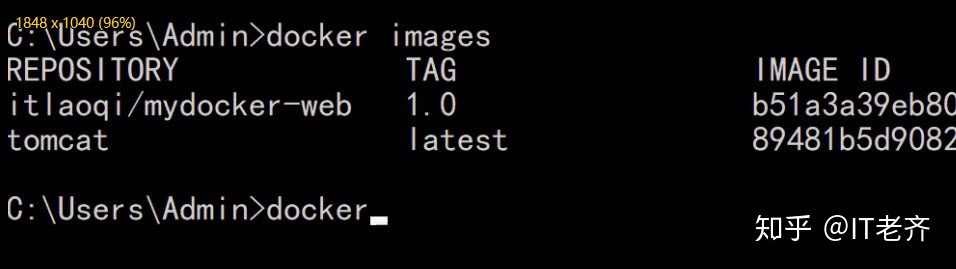
利用docker run创建新的容器
docker run -p 8001:8080 itlaoqi/mydocker-web:1.0这样我们便完成了从dockerfile编写到容器运行的全过程.
在后面的章节我们将继续学习dockerfile中各种常用命令的使用办法
更多推荐
 已为社区贡献1条内容
已为社区贡献1条内容






所有评论(0)